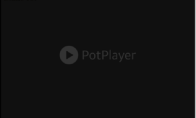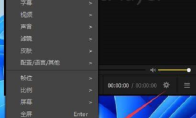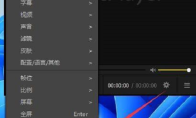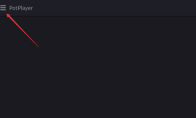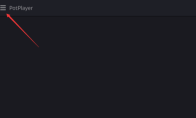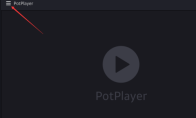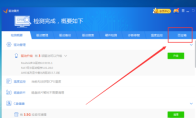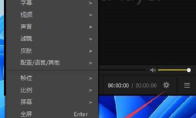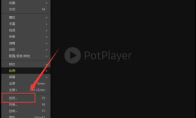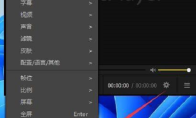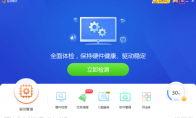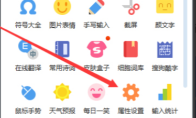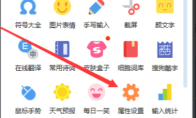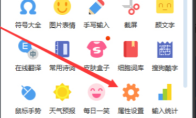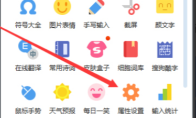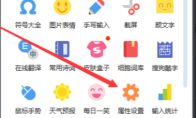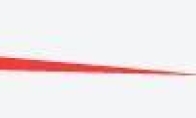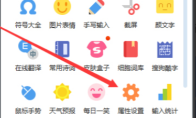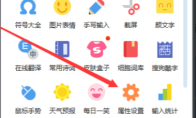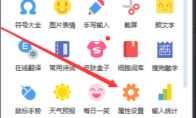84.55MB / 2025-09-30
PotPlayer是很多用户必备的视频播放的工具,内置强大的解码工具。本文为大家带来关于PotPlayer调节视频对比度的方法教程,想了解的小伙伴快一起来看看吧!PotPlayer怎么调节视频对比度1、双击进入软件,点击右下角的齿轮"设置"图标。 2、然后在打开的窗口中,点击上方的"视频"选项卡,最后根据个人需求对视频的对比度进行调整就可以了。
PotPlayer软件是一款很好用的视频工具,其中如何显示字幕名,不少用户还不是很了解。本文为大家带来详细的设置教程,快一起来看看吧!PotPlayer怎么显示字幕名1、点击软件左上角图标右侧的下拉按钮,接着选择下方列表中的"选项"。 2、进入到新的窗口界面后,点击上方的"消息"选项卡,然后找到下方"简要显示"一栏中的"显示字幕名",最后将其小方框勾选上即可。
PotPlayer是很多用户喜欢使用的视频播放工具,支持不同格式的内容。本文为大家带来关于PotPlayer设置Windows锁屏时暂停的方法教程分享,感兴趣的小伙伴快一起来看看吧!PotPlayer怎么设置Windows锁屏时暂停1、点击软件左上角图标右侧的下拉按钮,接着选择下方列表中的"选项"。 2、在打开的窗口界面中,点击上方的"基本"选项卡,然后找到下方中的"Windows锁屏时暂停"选项,将其小方框勾选上即可。
PotPlayer软件中,很多用户想要关闭旋转,但是不知道具体如何操作。本文为大家带来关于PotPlayer图像处理关闭旋转的方法教程分享,想了解的小伙伴快一起来看看吧!PotPlayer图像处理怎么关闭旋转1、双击进入软件,点击左上角的三条横线图标。 2、接着点击下方列表中的"选项"。 3、在打开的窗口界面中,点击左侧"视频"选项中的"图像处理"。 4、然后找到右侧上方中的"旋转",将其小方框取消勾选,最后点击"确定"保存即可。
PotPlayer是很多用户必备的视频播放器软件,大部分用户对于如何更改简索复选字体色,还不是很了解。本文为大家带来详细的教程分享,想了解的小伙伴快一起来看看吧!PotPlayer怎么更改简索复选字体色1、双击进入软件,点击左上角的三条横线图标。 2、接着选择下方选项列表中的"打开"。 3、再点击其中的"简索"选项。 4、接着点击选项列表中的"简索设置"。 5、然后在打开的窗口中,找到"颜色/样式"一栏中的"复选字体色",点击右侧的颜色框。 6、最后根据个人喜好选择合适的颜色,随后点击"确定"即可。
PotPlayer软件中,不少用户对于如何设置全屏时防止遮盖,还不是很了解。本文为大家带来详细的教程分享,想了解的小伙伴快一起来看看吧!PotPlayer怎么设置全屏时防止遮盖1、双击打开软件,点击左上角的三条横线图标。 2、接着点击下方列表中的"选项"。 3、进入到新的界面后,点击左侧"基本"选项中的"默认皮肤"。 4、然后找到右侧中的"全屏时防止遮盖",将其小方框勾选上。 5、最后点击确定即可。
驱动精灵是一款专业好用的驱动工具,还有不少用户对于如何进行C盘瘦身,还不是很了解。本文为大家带来详细的教程分享,想了解的小伙伴快一起来看看吧!驱动精灵怎么进行C盘瘦身1、双击进入软件,点击上方工具栏中的"百宝箱"选项。 2、接着在下方"辅助优化"一栏中选择"C盘瘦身专家"打开。 3、然后等待C盘扫描结果。 4、扫描完成后,点击右上角的"一键瘦身"按钮就可以了。
PotPlayer软件是很多用户必备的解码工具,很多用户对于如何设置字幕最大分辨率,还不是很了解。本文为大家带来详细的设置教程分享,快一起来看看吧!PotPlayer怎么设置字幕最大分辨率1、双击打开软件,点击左上角图标右侧的下拉按钮,接着选择下方列表中的"选项"。 2、进入到新的窗口界面后,点击上方中的"字幕"选项卡,然后找到下方中的"最大分辨率"选项,点击选项框的下拉按钮,在给出的列表中选择合适的分辨率选项即可。
PotPlayer软件中,对于如何打开类似文件,还不是很清楚。本文为大家带来关于打开类似文件的详细教程分享,感兴趣的小伙伴快一起来看看吧!PotPlayer怎么打开类似文件1、点击软件左上角图标右侧的下拉按钮,接着选择下方列表中的"选项"打开。 2、在打开的窗口界面中,点击左侧中的"基本"选项,然后找到右侧中的"相似文件策略",点击选项框的下拉按钮,最后在给出的选项列表中选择"同时打开相似文件",最后点击确定即可。
PotPlayer软件是一款非常全面好用的视频播放器,不少用户对于如何删除字幕空白行,还不是很了解。本文为大家带来详细的教程分享,快一起来看看吧!PotPlayer怎么删除字幕空白行1、点击软件左上角图标右侧的下拉按钮,接着选择下方列表中的"选项"打开。 2、进入到新打开的窗口中,点击上方中的"字幕"选项卡,然后找到下方中的"删除空白行",将其小方框勾选上就可以了。
驱动精灵如何设置高温预警提示时间间隔呢?本文为大家带来关于设置高温预警提示时间间隔的详细教程分享,想了解的小伙伴快一起来看看吧!驱动精灵如何设置高温预警提示时间间隔1、双击打开软件,点击右上角的三条横线图标。 2、接着选择下方选项列表中的"设置"。 3、在打开的窗口界面中,点击左侧栏中的"温度监控"选项。 4、然后找到右侧中的"高温预警提示间隔",并设置一个合适的时间间隔。 5、最后点击右下角中的"确定"即可。
搜狗输入法软件中,大部分用户对于如何设置为默认输入法,还不知道如何操作。本文为大家带来详细的教程分享,快一起来看看吧!搜狗输入法怎么设置为默认输入法1、点击右下角的输入法状态栏,选择选项框中的"更多设置"。 2、在打开的窗口界面中,点击左侧"属性设置"中的"常用"。 3、然后点击右侧"输入管理"一栏中的"输入法管理器"。 4、最后在弹出的窗口中,选中"搜狗拼音输入法",点击其右侧的"设为默认"按钮即可。
搜狗输入法软件中,我们是可以开启关闭自动升级功能的。不少用户开启了这个功能之后,不知道怎么关掉。这里为大家带来详细的介绍,快一起来看看吧!搜狗输入法怎么关闭自动升级1、右击桌面右下角状态栏中的"工具箱"选项。 2、在打开的窗口界面中,点击左侧栏中的"高级"选项。 3、然后找到右侧中的"升级设置"。 4、最后将其中的"提示升级"勾选上即可。
搜狗输入法软件中,对于如何设置字体大小,不少用户还不是很了解。本文为大家带来详细的设置步骤分享,感兴趣的小伙伴快一起来看看吧!搜狗输入法怎么设置字体大小1、右击桌面右下角状态栏中的"工具箱"选项。 2、进入到新的界面后,点击左侧栏中的"高级"选项。 3、然后找到右侧中的"字体大小",将其小方框勾选上,并选择合适的字体大小就可以了。
搜狗输入法软件中,很多用户想要设置快捷短语,但是不知道具体的操作步骤。这里为大家带来关于搜狗输入法设置快捷短语的方法教程分享,快一起来看看吧!搜狗输入法如何设置快捷短语1、右击桌面右下角状态栏中的"工具箱"选项。 2、进入到新的窗口界面后,点击左侧栏中的"高级"选项,接着点击右侧中的"自定义短语设置"按钮。 3、在弹出的窗口中,点击"添加新定义"选项。 4、然后对添加的自定义短语进行相关的设置,点击"确定"。 5、这样就设置成功了。
搜狗输入法是一款大部分办公用户必备的输入法工具,丰富的词库,强大的记忆功能。本文为大家带来关于搜狗输入法同步词库的详细教程分享,快一起来看看吧!搜狗输入法怎么同步词库1、右击桌面右下角状态栏中的"工具箱"选项。 2、进入到新的窗口界面后,点击左侧栏中的"账户"选项。 3、然后找到右侧"账户同步"中的"自动同步用户词库",将其小方框勾选上即可。
motrix怎么设置每个服务器最大连接数,大部分小伙伴还不是很了解。这里为大家带来关于设置每个服务器最大连接数的详细教程,感兴趣的小伙伴快一起来看看吧!motrix怎么设置每个服务器最大连接数1、双击打开软件,点击左下角中的"偏好设置"同步。 2、接着在打开的窗口中,点击"基础设置"选项。 3、然后找到右侧中的"任务管理"一栏。 4、最后找到其中的"每个服务器最大连接数"选项,并设置一个合适的连接数值就可以了。
搜狗输入法软件是一款强大的功能记忆的工具,不少用户对于如何清空词库,还不是很了解。本文为大家带来详细的教程分享,感兴趣的小伙伴快一起来看看吧!搜狗输入法怎么清空词库1、右击桌面右下角状态栏中的"工具箱"选项。 2、进入到新的窗口界面后,点击左侧栏中的"词库"选项,然后找到右侧中的"基础词库",依次点击其中的"清空"按钮即可。
搜狗输入法软件中,大部分用户对于关闭智能模糊音推荐搜狗输入法怎么关闭智能模糊音推荐1、右击桌面右下角状态栏中的"工具箱"选项。 2、进入到新的界面后,点击左侧栏中的"常规"选项,接着点击右侧中的"模糊音设置"按钮。 3、然后在打开的窗口中,将左下角的"开启智能模糊音推荐"小方框取消勾选就可以了。
搜狗输入法软件中,不少用户对于如何关闭拼音纠错,还不是很了解。本文为大家带来关于搜狗输入法关闭拼音纠错的详细教程,想了解的小伙伴快一起来看看吧!搜狗输入法怎么关闭拼音纠错1、右击桌面右下角状态栏中的"工具箱"选项。 2、在打开的窗口界面中,点击左侧中的"常用"选项。 3、然后找到右侧"输入习惯"中的"拼音纠错",将其小方框勾选上就可以了。
19.03MB
2025-12-03
583.74MB
2025-12-03
73.24MB
2025-12-03
1.06MB
2025-12-03
130.32MB
2025-12-03
9.30MB
2025-12-03
84.55MB / 2025-09-30
248.80MB / 2025-07-09
2.79MB / 2025-10-16
63.90MB / 2025-11-06
1.90MB / 2025-09-07
210.99MB / 2025-06-09
374.16MB / 2025-10-26
京ICP备14006952号-1 京B2-20201630 京网文(2019)3652-335号 沪公网安备 31011202006753号违法和不良信息举报/未成年人举报:legal@3dmgame.com
CopyRight©2003-2018 违法和不良信息举报(021-54473036) All Right Reserved